- Lesson 3: Partes Básicas de um Computador
- Introdução
- Caixa do computador
- Monitor
- Keyboard
- Print Screen, Scroll Lock, Pause/Break
- Ecape Key
- Teclas de função
- Tab Key
- Teclas alfanuméricas
- Ctrl, Alt, e Shift
- Seta de teclas
- Teclado numérico
- Backspace Key
- Enter
- Home e End
- Inserir e Apagar
- Página para cima e página para baixo
- Mouse
- Outras alternativas de mouse
Lesson 3: Partes Básicas de um Computador
/pt/computerbasics/what-is-a-computer/content/
Introdução
As partes básicas de um computador desktop são a caixa do computador, monitor, teclado, mouse e cabo de energia. Cada parte desempenha um papel importante sempre que você usa um computador.
Veja o vídeo abaixo para aprender sobre as partes básicas de um computador.
Procura a versão antiga deste vídeo? Você ainda pode vê-lo aqui.
Caixa do computador
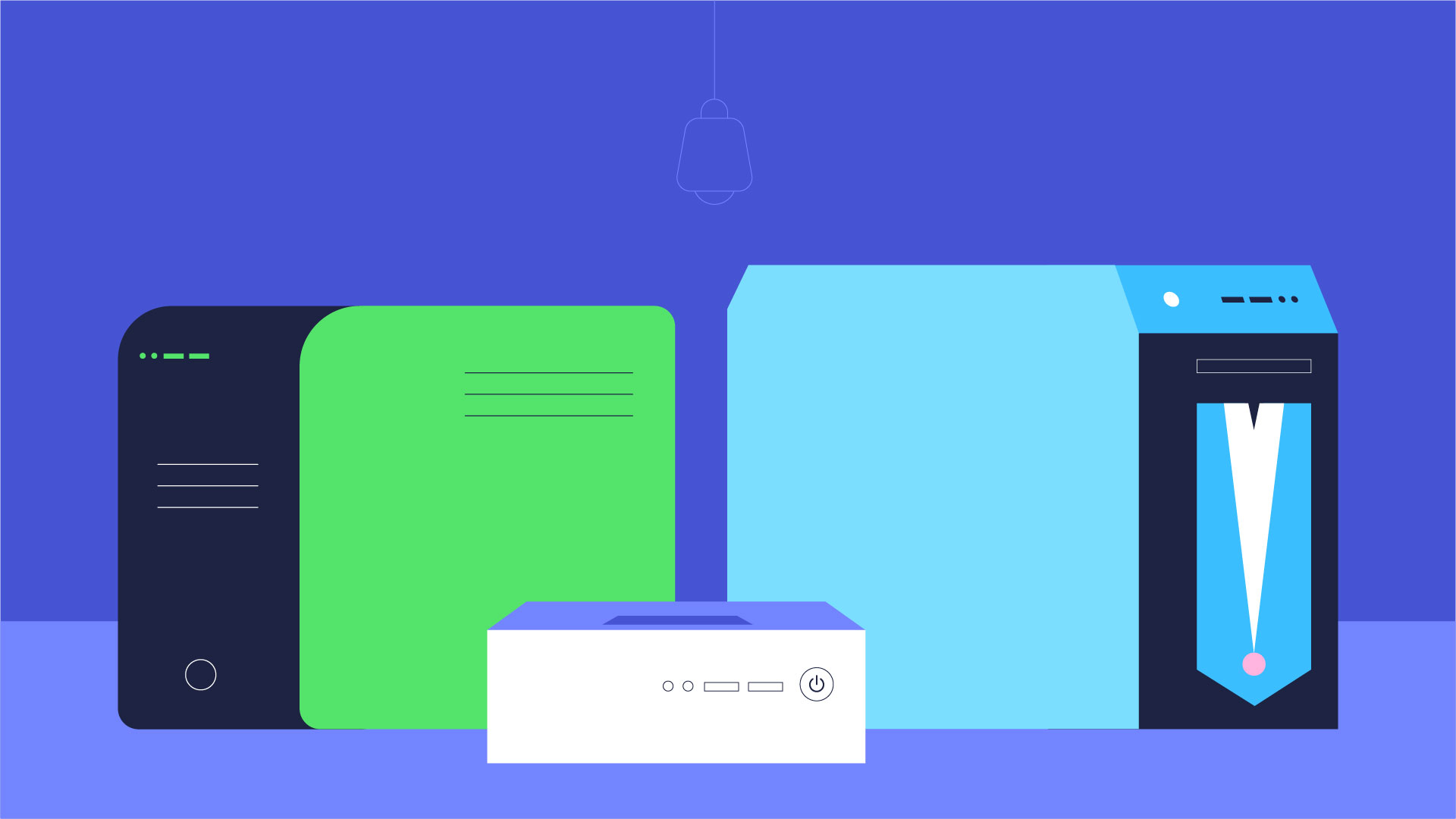
A caixa do computador é a caixa de metal e plástico que contém os principais componentes do computador, incluindo a placa-mãe, a unidade central de processamento (CPU), e a fonte de alimentação. A frente da caixa geralmente tem um botão On/Off e uma ou mais unidades ópticas.
Caixas para computador vêm em diferentes formas e tamanhos. Um estojo de mesa fica sobre uma mesa, e o monitor geralmente fica em cima dele. Uma mala de torre é alta e senta-se ao lado do monitor ou no chão. Os computadores multifuncionais vêm com os componentes internos embutidos no monitor, o que elimina a necessidade de uma caixa separada.
Monitor
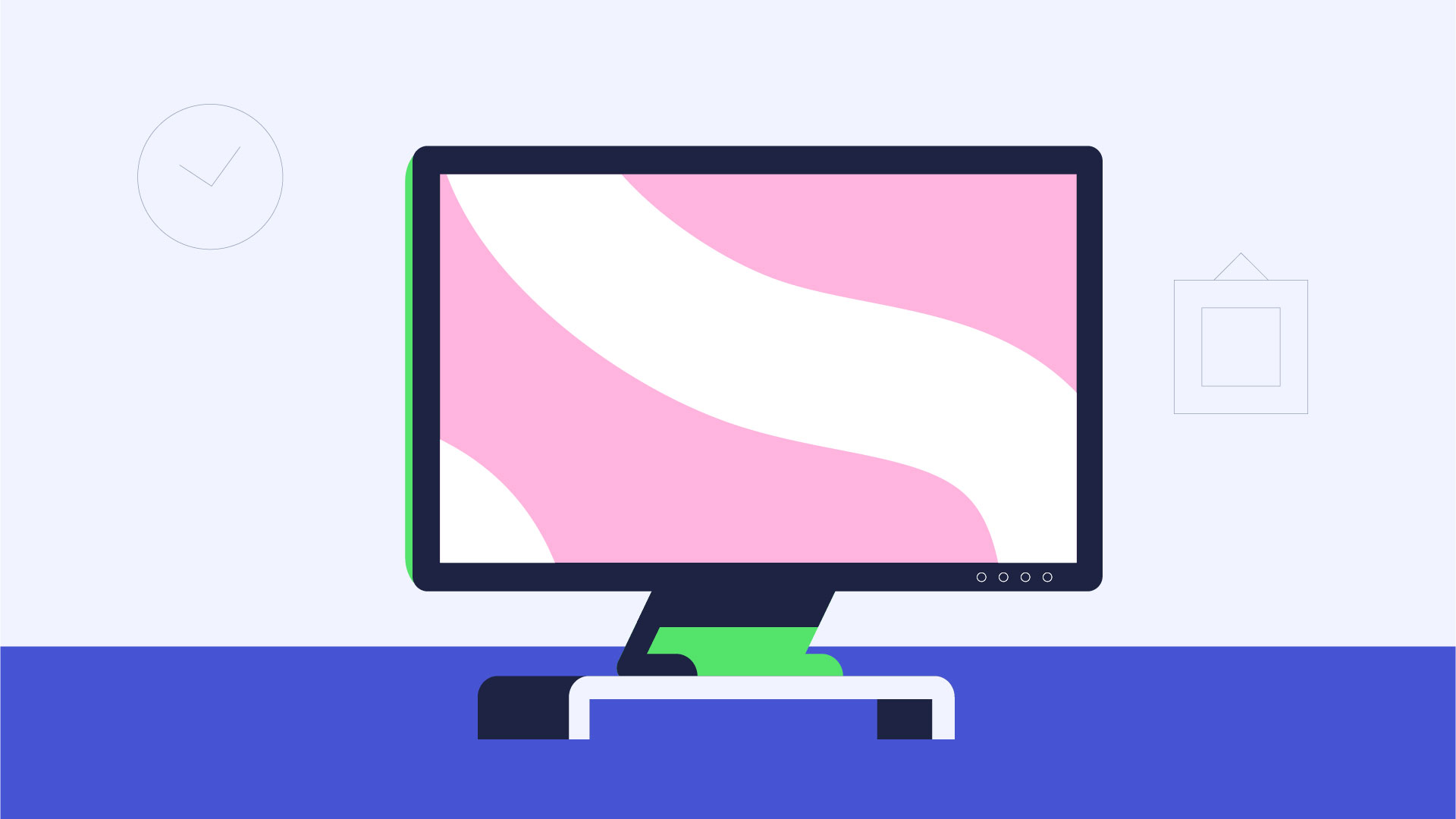
O monitor funciona com uma placa de vídeo, localizada dentro da caixa do computador, para exibir imagens e texto na tela. A maioria dos monitores tem botões de controle que permitem alterar as configurações de exibição do monitor, e alguns monitores também têm alto-falantes embutidos.
Novos monitores geralmente têm displays LCD (visor de cristal líquido) ou LED (diodo emissor de luz). Estes podem ser feitos muito finos, e são frequentemente chamados de monitores de ecrã plano. Monitores mais antigos usam monitores CRT (tubos de raios catódicos). Os monitores CRT são muito maiores e mais pesados, e ocupam mais espaço na secretária.
Keyboard
O teclado é uma das principais formas de comunicar com um computador. Existem muitos tipos diferentes de teclados, mas a maioria é muito semelhante e permite realizar as mesmas tarefas básicas.
Clique nos botões do interativo abaixo para aprender sobre as diferentes partes do teclado.
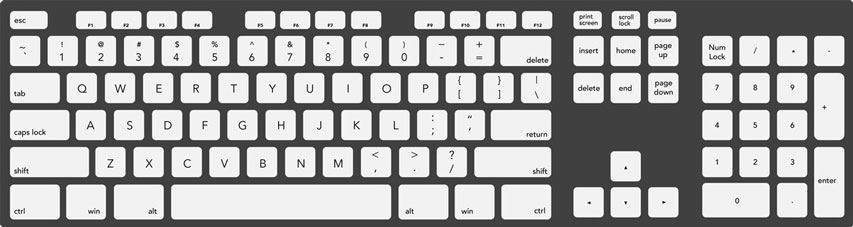
Se você quer aprender como digitar ou melhorar suas habilidades de digitação, confira nosso Tutorial de Digitação grátis.
Mouse
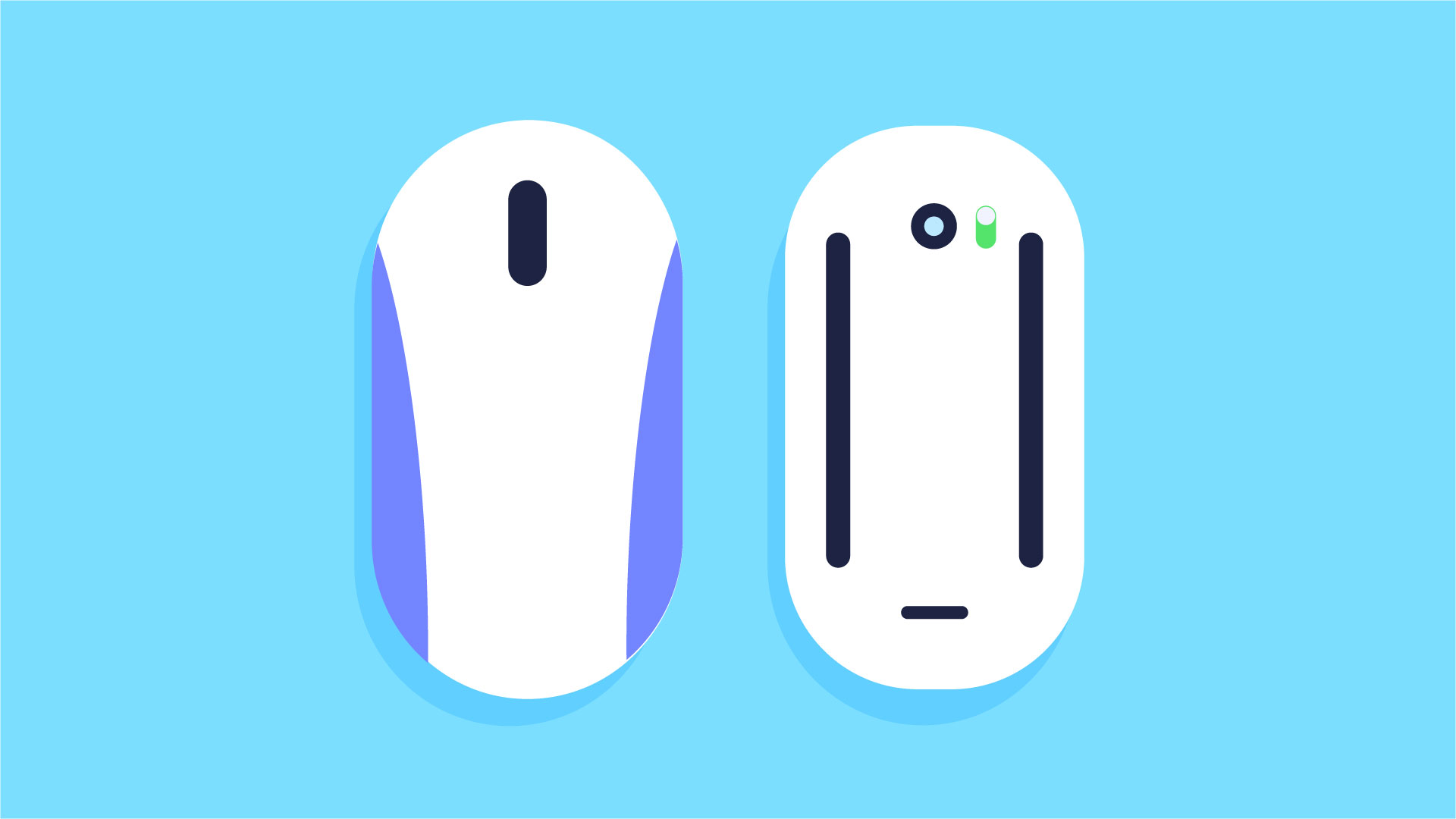
Existem dois tipos principais de mouse: óptico e mecânico. O mouse óptico utiliza um olho eletrônico para detectar movimento e é mais fácil de limpar. O mouse mecânico utiliza uma bola rolante para detectar movimento e requer limpeza regular para funcionar corretamente.
Para aprender o básico sobre o uso do mouse, confira nosso Tutorial Interativo do Mouse.
Outras alternativas de mouse
Existem outros dispositivos que podem fazer a mesma coisa que um mouse. Muitas pessoas os acham mais fáceis de usar, e também requerem menos espaço na mesa do que um mouse tradicional. As alternativas de mouse mais comuns estão abaixo.
- Trackball: Uma trackball tem uma bola que pode rodar livremente. Ao invés de mover o dispositivo como um mouse, você pode rolar a bola com o polegar para mover o ponteiro.
- Touchpad: Um touchpad – também chamado trackpad – é um pad sensível ao toque que lhe permite controlar o ponteiro, fazendo um movimento de desenho com o dedo. Os touchpads são comuns em computadores portáteis.
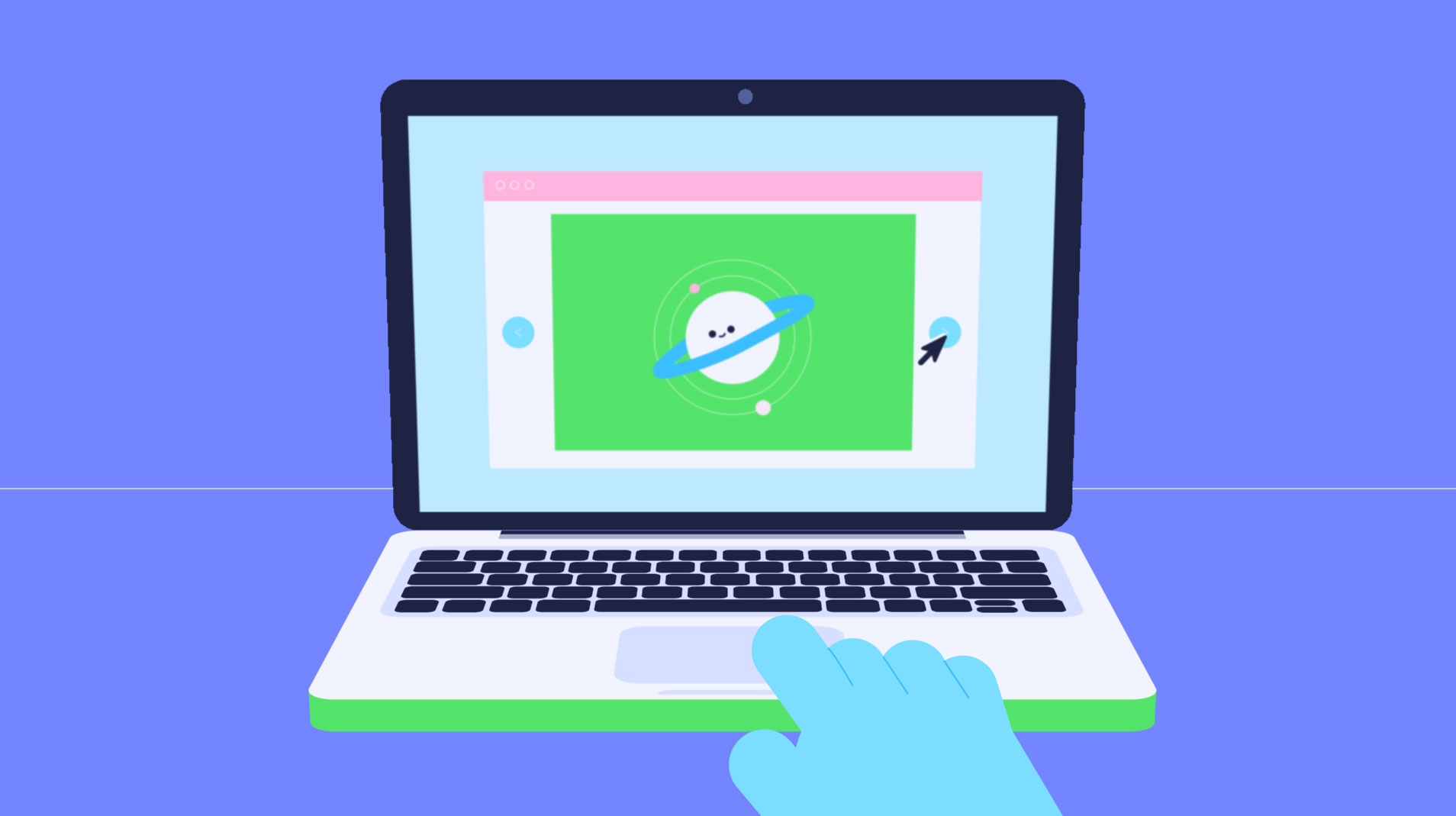
/pt/computerbasics/buttons-and-ports-on-a-computer/content/